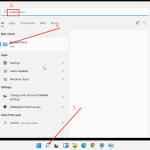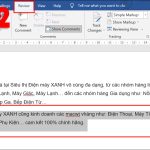Cách Bật Chế Độ Tối Trên Windows 10/11 Đơn Giản Và Hiệu Quả Nhất
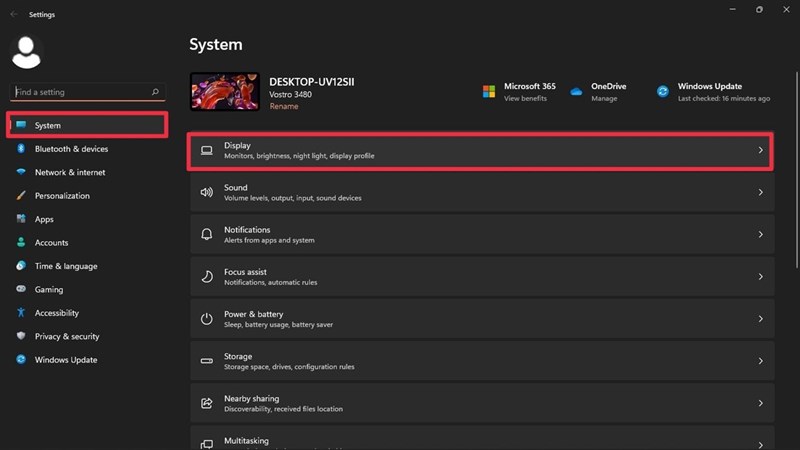
Chế độ tối (Dark Mode) trên Windows 10 và 11 không chỉ giúp giảm mỏi mắt khi sử dụng máy tính trong môi trường thiếu sáng mà còn mang lại giao diện hiện đại, sang trọng. Bài viết này từ HOIQUANTINHOC.VN sẽ hướng dẫn bạn cách bật chế độ tối trên Windows 10 và Windows 11 một cách chi tiết, dễ hiểu và tối ưu cho cả người mới bắt đầu lẫn dân IT.
Lợi Ích Của Chế Độ Tối Trên Windows
Chế độ tối không chỉ là một xu hướng mà còn đem lại nhiều lợi ích thực tế:
-
Giảm mỏi mắt khi làm việc lâu trên máy tính, đặc biệt vào ban đêm.
-
Tiết kiệm pin cho thiết bị sử dụng màn hình OLED.
-
Giao diện đẹp mắt, hiện đại và chuyên nghiệp hơn.
-
Tập trung cao hơn nhờ giảm thiểu ánh sáng xanh.
“Chế độ tối là một giải pháp tối ưu dành cho những người sử dụng máy tính vào ban đêm hoặc trong môi trường thiếu sáng.” – Trích từ kinh nghiệm người dùng trên HOIQUANTINHOC.VN
Cách Bật Chế Độ Tối Trên Windows 10
Windows 10 đã tích hợp sẵn chế độ tối từ các bản cập nhật gần đây. Bạn có thể thực hiện theo các bước sau:
Bước 1: Mở phần Cài đặt
-
Nhấn tổ hợp Windows + I để mở nhanh Settings.
-
Hoặc click chuột phải vào biểu tượng Start > chọn Settings.
Bước 2: Vào mục Personalization
-
Trong cửa sổ Settings, chọn mục Personalization (Cá nhân hóa).
-
Sau đó chọn tab Colors ở cột bên trái.
Bước 3: Bật chế độ tối
-
Tìm đến mục Choose your color.
-
Chọn Dark từ danh sách để áp dụng chế độ tối.
-
Toàn bộ giao diện sẽ chuyển sang nền tối ngay lập tức.
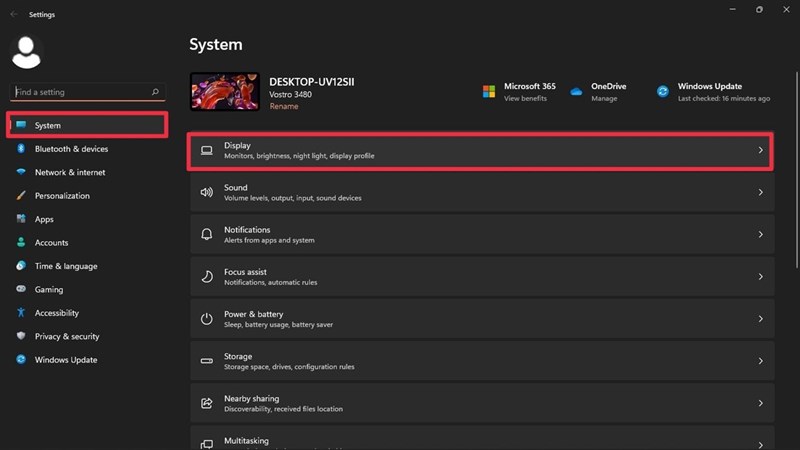
Cách Bật Chế Độ Tối Trên Windows 11
Trên Windows 11, giao diện và cách bật chế độ tối có một số khác biệt nhưng vẫn rất dễ thao tác.
Bước 1: Mở Settings
-
Sử dụng tổ hợp phím Windows + I để vào nhanh phần Settings.
Bước 2: Truy cập Personalization
-
Trong menu bên trái, chọn Personalization.
-
Nhấn tiếp vào Colors để chỉnh màu giao diện.
Bước 3: Chọn Dark
-
Tại mục Choose your mode, chọn Dark.
-
Giao diện người dùng, menu Start, taskbar, và File Explorer sẽ chuyển sang chế độ tối ngay lập tức.
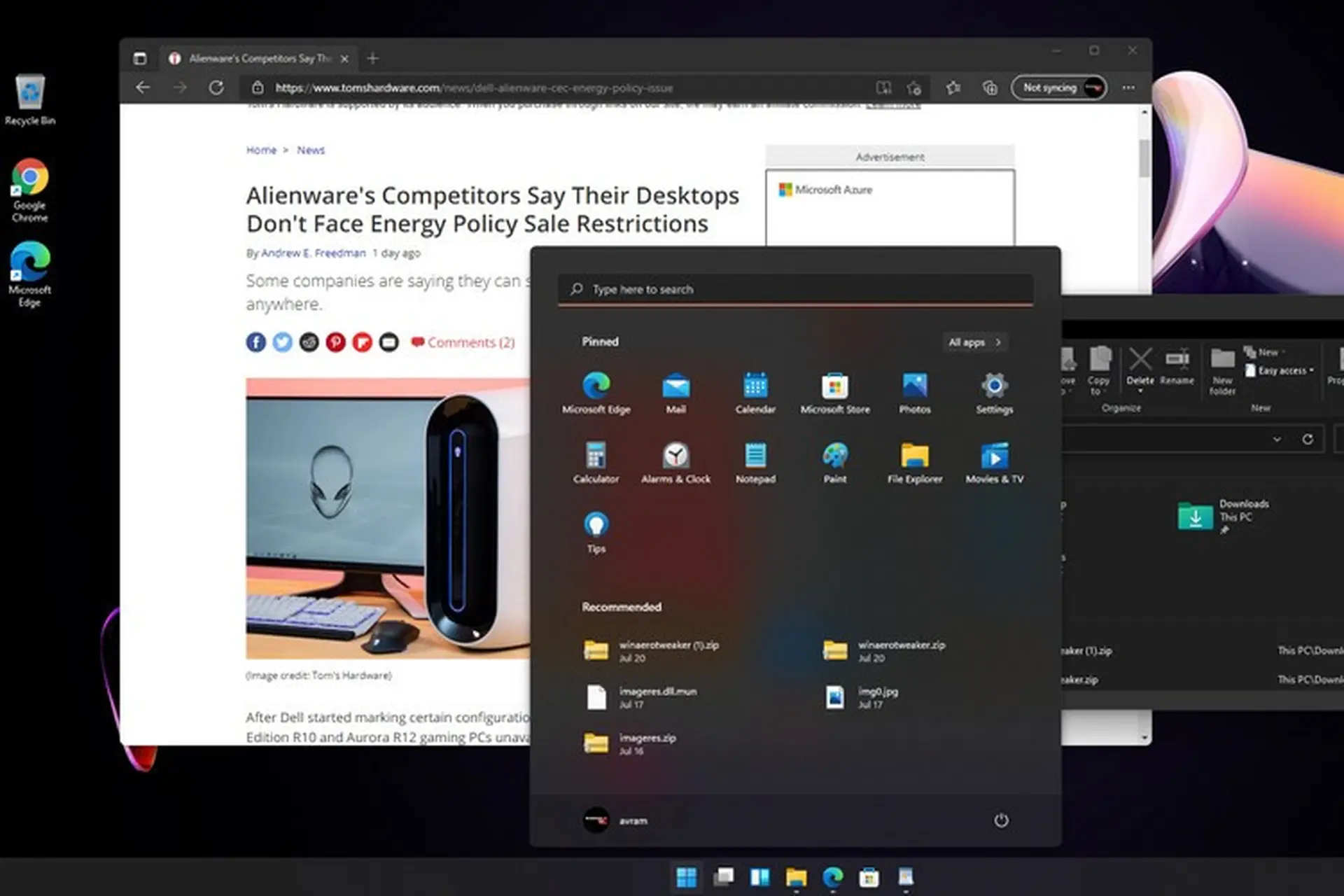
Tùy Chỉnh Giao Diện Tối Linh Hoạt
Bạn có thể tùy chỉnh thêm theo ý thích:
-
Chế độ tùy chỉnh (Custom): Cho phép bạn bật riêng giao diện nền tối và giữ ứng dụng nền sáng (hoặc ngược lại).
-
Accent color: Chọn màu nhấn cho giao diện để phù hợp với phong cách cá nhân.
-
Transparency effects: Bật hiệu ứng trong suốt để giao diện thêm bắt mắt.
Đừng quên bật Transparency effects để có hiệu ứng mờ đẹp mắt hơn.
Cách Bật Tối Cho Trình Duyệt Và Ứng Dụng
Nhiều ứng dụng phổ biến như Chrome, Edge, và các phần mềm Microsoft Office cũng hỗ trợ chế độ tối:
-
Google Chrome:
Truy cậpSettings > Appearance > Theme > Dark.
Hoặc Chrome sẽ tự đồng bộ giao diện với Windows. -
Microsoft Edge:
Settings > Appearance > Choose a theme > Dark. -
Microsoft Word, Excel:
VàoFile > Account > Office Theme > Dark Gray hoặc Black.
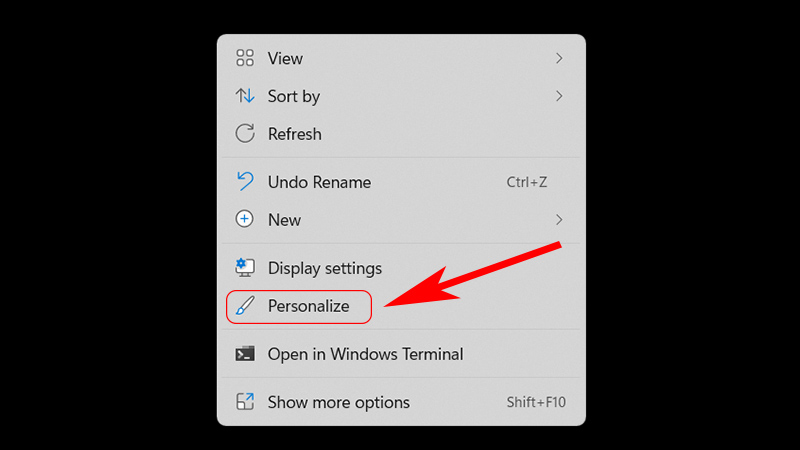
Khi Nào Nên Dùng Chế Độ Sáng?
Dù chế độ tối rất tiện lợi, nhưng đôi khi bạn nên cân nhắc chuyển sang chế độ sáng:
-
Khi làm việc ngoài trời hoặc trong môi trường ánh sáng mạnh.
-
Khi chỉnh sửa ảnh hoặc video, màu sắc sẽ hiển thị chính xác hơn ở chế độ sáng.
Khắc Phục Lỗi Không Bật Được Chế Độ Tối
Một số người dùng gặp lỗi chế độ tối không hoạt động trên Windows. Dưới đây là cách xử lý:
-
Cập nhật Windows: Vào
Settings > Update & Security > Windows Updatevà kiểm tra bản cập nhật mới nhất. -
Chuyển sang tài khoản Microsoft: Đôi khi cài đặt bị hạn chế với tài khoản cục bộ.
-
Đảm bảo không dùng chủ đề không tương thích: Kiểm tra lại phần Themes trong Personalization.
Câu Hỏi Thường Gặp (FAQs)
Chế độ tối có tiết kiệm pin không?
Có, đặc biệt là với các thiết bị dùng màn hình OLED, vì màn hình sẽ tắt hoàn toàn các pixel màu đen.
Có thể đặt chế độ tối tự động theo giờ?
Hiện tại Windows không hỗ trợ trực tiếp. Tuy nhiên, bạn có thể dùng phần mềm như Auto Dark Mode để hẹn giờ bật/tắt.
Tại sao giao diện vẫn sáng dù đã chọn Dark Mode?
Hãy kiểm tra lại mục Custom theme, hoặc cài đặt từng ứng dụng riêng lẻ.
Kết Luận
Chế độ tối trên Windows 10 và 11 không chỉ mang lại trải nghiệm thị giác tốt hơn mà còn giúp bạn tập trung, tiết kiệm pin và bảo vệ mắt. Hãy áp dụng ngay hướng dẫn trên từ HOIQUANTINHOC.VN để tận dụng tối đa tiện ích này.
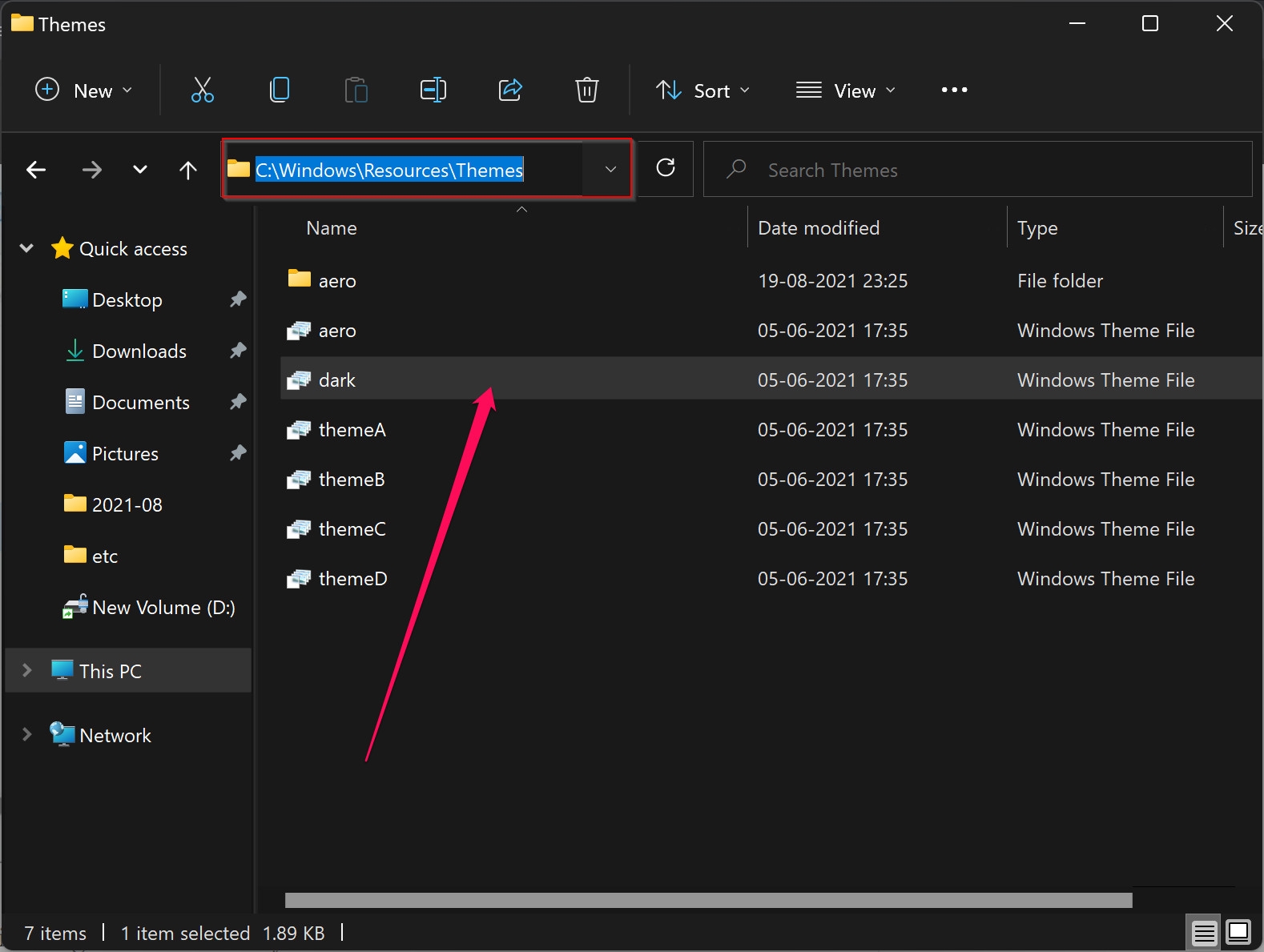
Xem thêm tại HOIQUANTINHOC.VN: